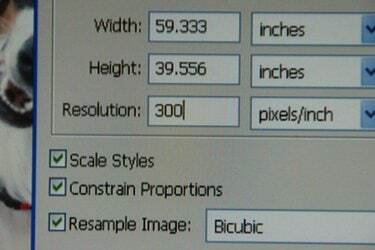
Muutke pildi eraldusvõimet
Digifoto puhul viitab pildi eraldusvõime sellele, kui palju piksleid igas tollis on. Kõrge eraldusvõimega foto prinditakse palju paremini kui madala eraldusvõimega foto. Siiski võtab kõrge eraldusvõimega digitaalne pilt arvutis rohkem ruumi. Meilide või veebidisaini puhul eelistatakse printimisel madalamat eraldusvõimet umbes 70 pikslit tolli kohta, mitte 300. Kui kohandate oma kaamerat kõrgema eraldusvõimega fotode jäädvustamiseks, et võimaldada kvaliteetset printimist, siis saab eraldusvõime vähendamiseks kasutada graafilise redigeerimisprogrammi, et hõlbustada meili saatmist või kasutamist veebisaidid.
Samm 1

Avage digitaalne pilt graafilise redigeerimise programmis. Selles näites kasutatakse Photoshopi. Pildi avamiseks Photoshopis klõpsake "Fail" ja seejärel "Ava". Ilmub aken, kus saate vaadata oma arvutis olevaid faile. Pärast redigeeritava faili leidmist klõpsake avamiseks selle pisipildil.
Päeva video
2. samm
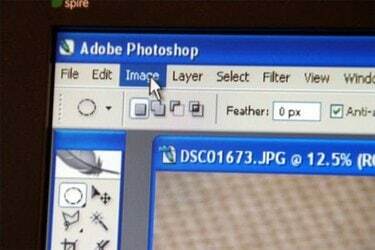
Otsige üles pildi redigeerimise käsud. Nende valikute kuvamiseks klõpsake Photoshopis nuppu "Pilt".
3. samm

Kui kasutate "Photoshopi", klõpsake avanevas menüüs valikul "Pildi suurus". Kui kasutate mõnda muud graafilise redigeerimisprogrammi, võib see olla sarnase sõnastusega valik.
4. samm
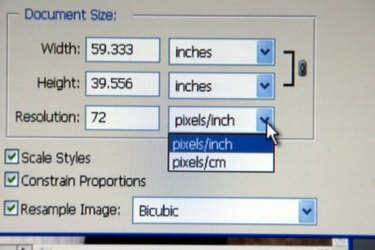
Muutke eraldusvõimet, sisestades sobiva numbri. Photoshopis antakse teile võimalus kasutada piksleid tolli või sentimeetri kohta. Kui olete muudatuse tegemise lõpetanud, klõpsake "OK".
5. samm
Salvestage uus pilt, kasutades käsku "Salvesta kui". Kui soovite uue faili luua, saate käsu "Salvesta" kasutamise asemel faili ümber nimetada. Kui salvestate algse failinimega või kasutate valikut "Salvesta", kopeeritakse algfail üle. Faili salvestamise käsk asub tavaliselt jaotises "Fail".
Näpunäide
Selle meetodi kasutamine eraldusvõime suurendamiseks ei paranda printimiskvaliteeti. Digitaalse pildi algsel loomisel tuleb määrata suurem eraldusvõime täpsemate üksikasjade jaoks – kas skanneris või kaameras.




